前言:
Google Drive 由 Google 所推出的雲端硬碟,一直是筆者在文件處理上的首選,主要原因還是可以快速地同步、多地同步協作等方便的雲端體驗,並且在當機、速度上都非常穩定下,Google 雲端當然也就成了首選 , 而另一項則是 Google Drive 所附屬的文件處理系統 Google Docs 擁有良好的 Office 相容性,所以在處理文件上也很有效率。
另外則是Google Docs 附屬的表單功能,想必所有的網路使用者或多或少都有看到相關的表單應用,例如活動登記、代購登記、問卷調查等,而今天筆者所要介紹的則是透過「FormEmailer」在Google的表單上加上外掛,讓Google表單也能夠擁有自動發送使用者確認信函,而內容可以自訂,安裝外掛的步驟也非常簡單。
開始之前的準備工作:
- 你必須要有一組Google Account 若無,請點此申請 : http://s.iwaishin.com/1BQpzZT
- 確認你的Google帳戶已經擁有足夠的雲端空間
正文開始:
首先,我們必須先建立一份表單,而內容不會影響接下來的步驟。
這邊則是建議您先填寫一份測試表單,因為必須讓「回覆內容」的試算表自動建立(也可以手動建立,這邊就不詳述。)
在填寫完第一份回覆後,系統將會自動地建立一份「yourdocsname(回覆內容)」的試算表。
建立完成後,接著我們要開始安裝我們的外掛,因為Google Docs在更新後移除了應用平台,所以無法直接安裝,不過我們還是可以透過程式碼手動安裝,請務必先行下載以下文件,名為 <FormEmailer3.63.js>
附件下載地址 : http://s.iwaishin.com/1zGu2JI (目前版本為3.63,您也可以到外掛的官網進行下載 : http://s.iwaishin.com/1qzokJL)
進入編輯器後,即可開始建立外掛,而我們開啟一個空白專案,並且輸入我們剛才的代碼(請使用NotePad++或是記事本等軟體開啟)
請務必刪除預設文字,對我們來說是無用的。
請點選「檔案」→「儲存」,以建立外掛。
可以自訂任何名稱,並點選確定。
接著,點選「執行」→「OnInstall」請務必選擇正確,不要選到下面了,功能可是不一樣的。
安裝了之後,會有需要授權,因為需要使用你的電子郵件進行送信,所以要取得送信權限。
點選「接受」後即可授權送信功能

另一個很重要的環節,必須要告訴這個「外掛」,他必須要在什麼時候運作。
點選「資源」→「現有專案的啟動程序」(此項目非常重要,可能造成無法送信),接著請關閉指令碼頁面,回到試算表。
正常來說,回到試算表後會出現「FormEmailer」的選項在工具列,沒有可以多重新整理幾次,或是可以點選剛剛提醒「不要點選的Install」項目。
如果你沒有更改表單的預設值,這邊可以不需要使用,下面的「表單回應 1」就是資料來源的試算表。
安裝完後,會多出一個FormEmailer的分頁,請跳回原試算表。
再次點選「FormEmailer」並點選「Settings」
打開後,這邊就是信件的內容了,以下就是重頭戲了。在這之前,請務必先勾選「HTML Body」
- Sender Name : 寄件者(我們)要得寄件人名稱 (但是寄送的電子郵件一樣是當初授權的帳號)
- To : 要寄達的位置,一般來說就是填表人的「電子郵件」項目
- Sunject : 信件主旨
- Body : 信件內文
圖片+連結代碼(可直接複製HTML格式的圖片即可) :
- <a href=”要連結的網址”><img src=”圖片網址” alt=”圖片名稱” width=”xxx” height=”xxx” ” /></a>
粗體字 : 請在那句前面加上<b>
換行 : 請不要只有下一行,請務必在空白行加上<br>
加入表單資料 :
- 例如要加入的是Email,請把在表單中Email項目的標題,ex 電子郵件,前後都加上#即可。 ex : #電子郵件# 發送時就會自動替換了。
接著,我們要進行第一次的寄信測試,因為剛剛已經有資料,直接點選「FormEmailer」並點選「Process manally」原本是測試的項目,但是因為Google新政策上路,外掛單天只能發送100封信件,多的將無法發送,所以只能隔日使用此項目手動發送。
請輸入要檢查「開始」的「行數(最左邊)」,如果單純要那個項目請直接輸入文字,若是下面的也要進行測試,請在後面加上「」 ex 15行後 : 15
再次確認,似乎有Bug會跳出這個確認視窗。
已經成功寄出囉,可以到收信位置查看你的信件是否是你要的排版。
已經成功寄出,在「FormEmailer」項目中就會有「Email Sent」自動加上。
來看一下我們的成果囉。
有時候工具列的「FormEmailer」無法顯示怎麼辦?
因為Google新政策將應用平台關掉,所以手動安裝會有些指令錯誤,所以可以進入指令碼編輯器內手動啟動指令,例如要設定內文,直接點選「執行」並點選「Settings」,即可。其他同理

















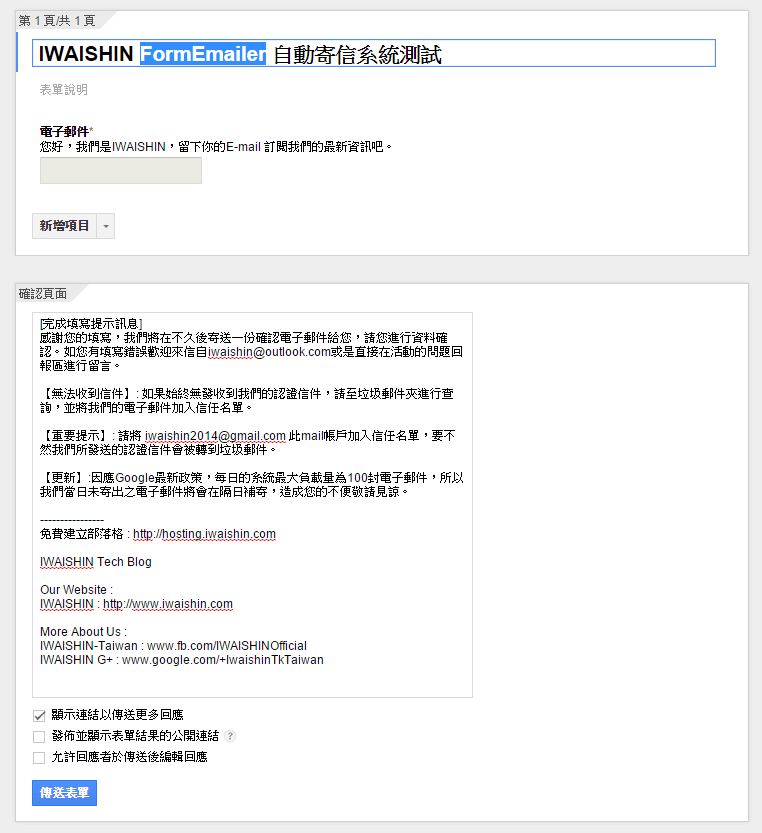

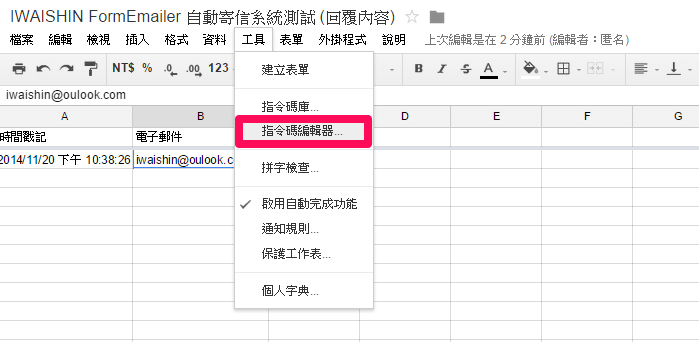
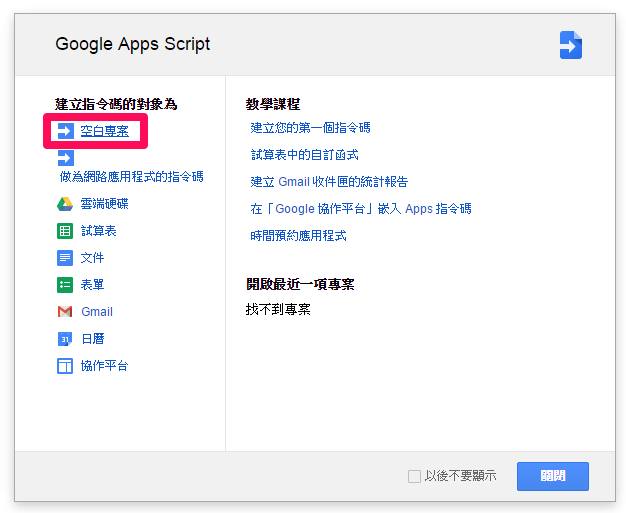
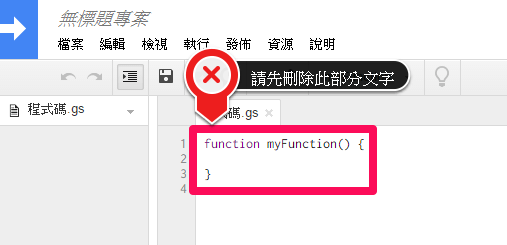
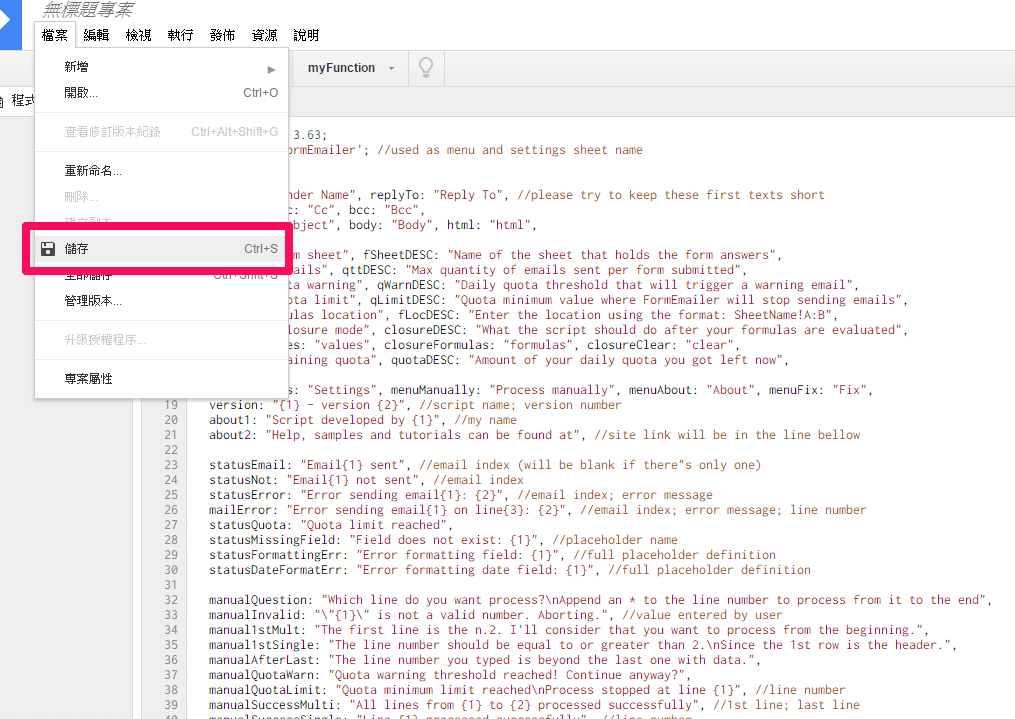
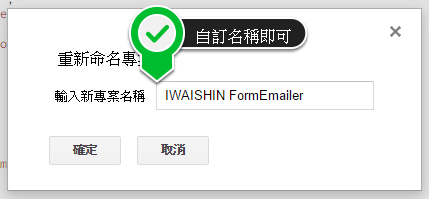
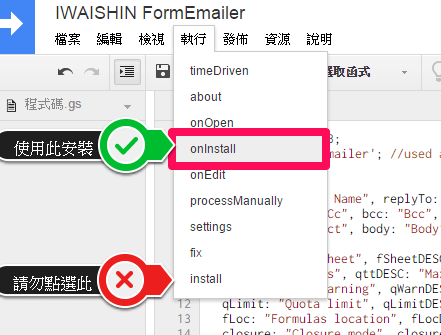
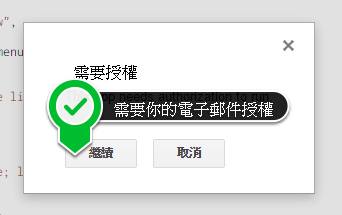
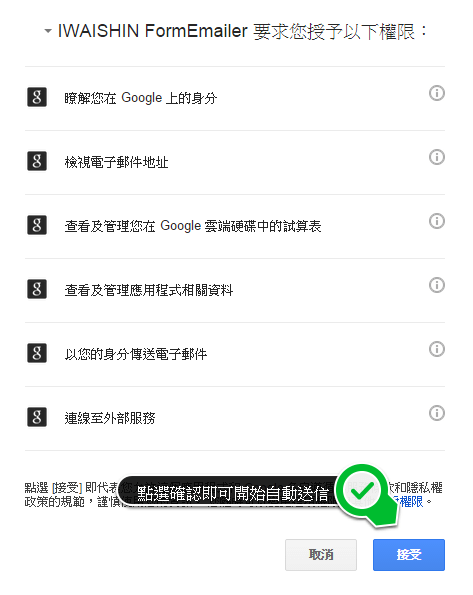

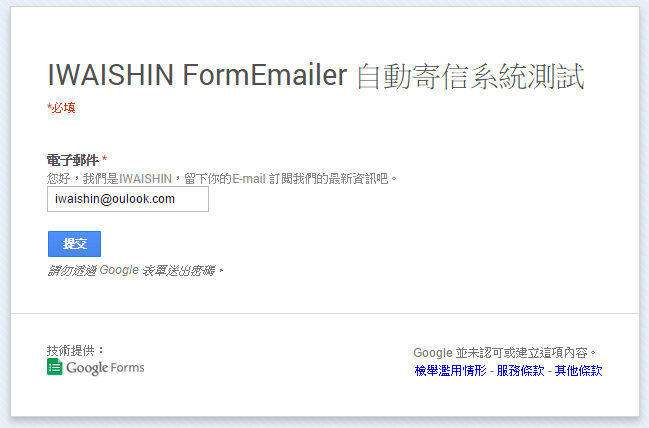
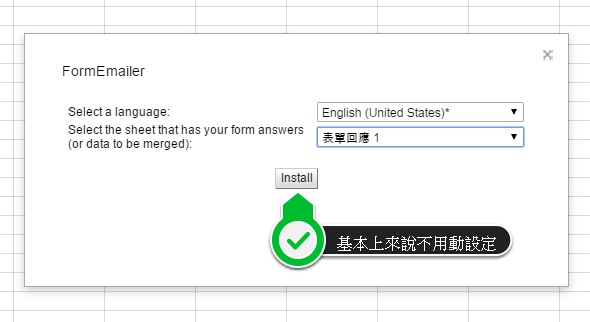
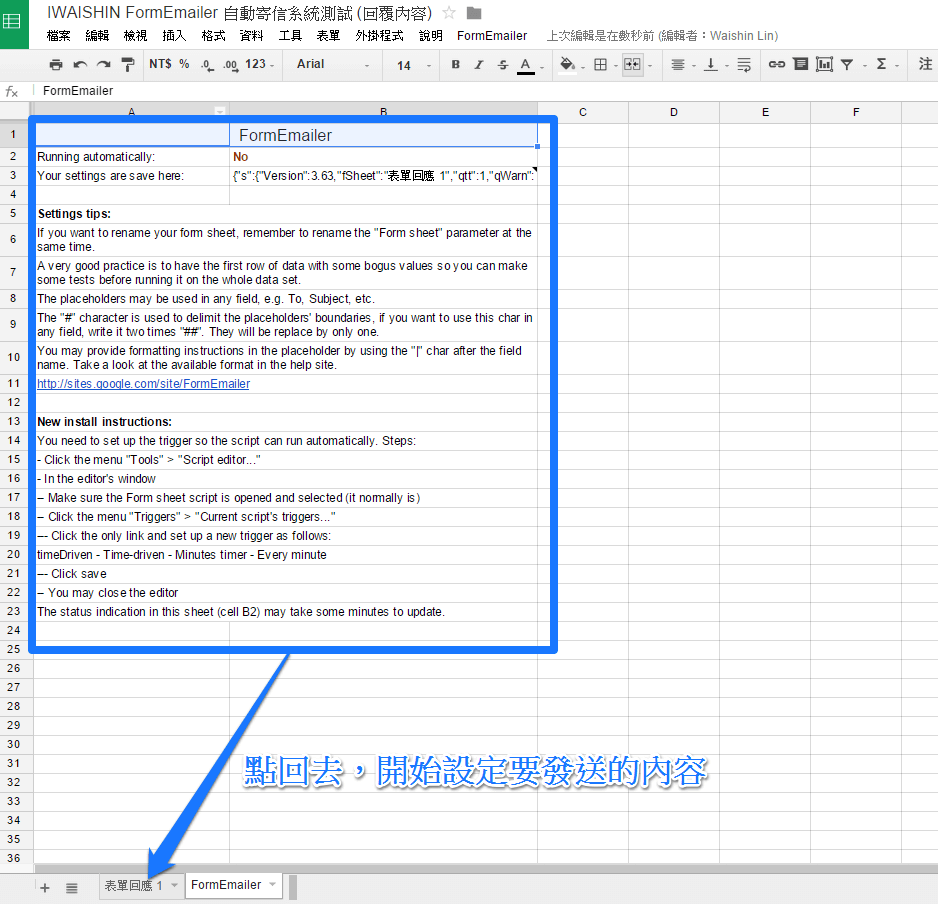
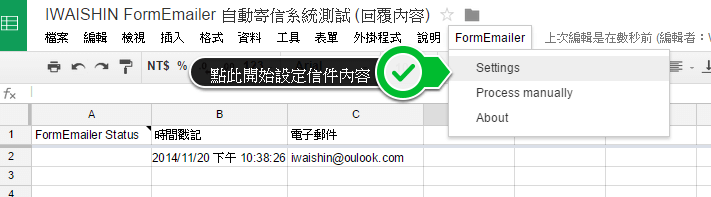
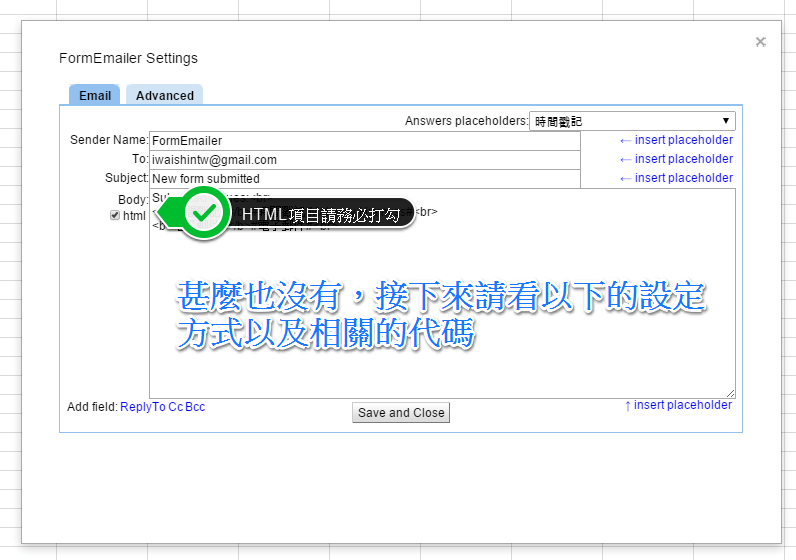
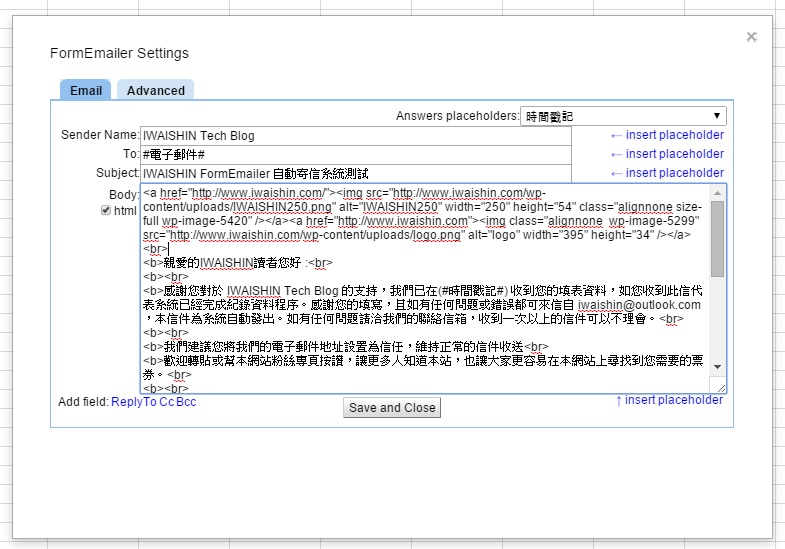
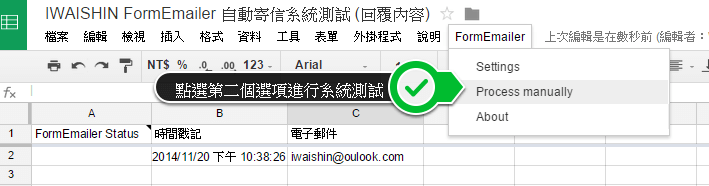
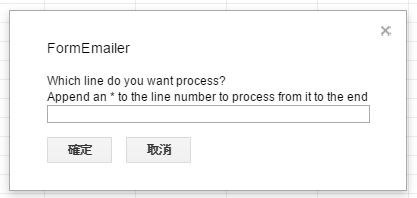
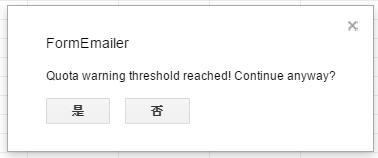
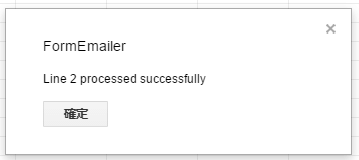
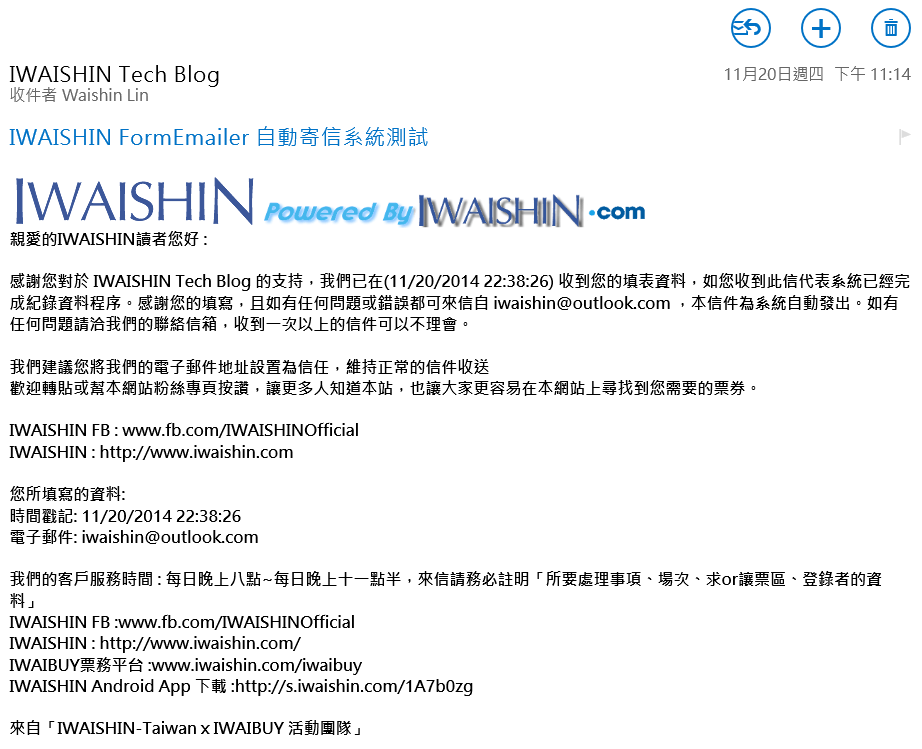
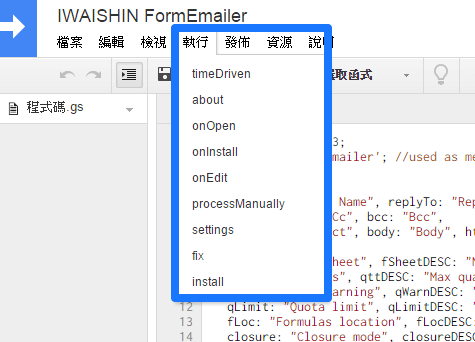








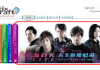
![[經驗分享]HTC One M8鏡頭容易刮花?HTC原廠駐點維修站免費處理](https://www.iwaishin.com/wp-content/uploads/2014/07/011052kdk287yc78x83z8k.jpg)

我想問FormEmailer成功使用了,但送出的電郵卻是亂碼來的,有沒有解決方法
有在Facebook給予你回復,可以再參考看看。
FormEmailer 似乎無法自訂 excel 的表格內容
比如我希望能自動計算金額,勢必要寫到 =B2 * 50 之類的
但我事先寫好公式,再填表單時,發現資料是以 insert 一行新的方式 insert,所以無法套用公式
自然在我回覆的信件裡,完全無法告知對方總金額是多少
請問這有方法可以解嗎?
感謝分享
我想要知道中間遺失的這兩張照片內容是什麼?
因為我填完表單送出後,他不會自動傳確認信給我,需要手動
我在想是不是這部分做錯了